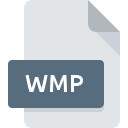
Estensione WMP
Windows Media Photo Format
-
DeveloperMicrosoft
-
Category
-
Popolarità2.8 (5 votes)
Cos'è il file WMP?
I file con estensione WMP appartengono alla categoria dei file grafici.
Cosa contengono i file WMP?
I contenuti dei file con estensione WMP sono immagini raster, archiviate in un formato simile a JPG. Il nome dell'estensione è l'acronimo di Windows Media Photo, che indica chiaramente l'azienda che ha sviluppato questo standard. I file WMP possono memorizzare grafica e foto in tavolozze:
- bianco e nero,
- CMYK,
- RGB,
- o altro.
A cosa servono i file WMP?
Il formato WMP è stato sviluppato da Microsoft principalmente per l'archiviazione di foto digitali. Per questo motivo nella sua implementazione è stato utilizzato un codec immagine denominato HD Photo, che utilizza la tecnologia JPEG XR. Offre prestazioni di compressione fino al doppio del JPEG, con meno artefatti nell'immagine finale. Questo è, tra gli altri motivi, il motivo per cui i file con estensione WMP vengono utilizzati per archiviare foto digitali anche ad alta risoluzione o immagini di alta qualità.
Programmi che supportano l'estensione WMP
I file con estensione WMP, proprio come qualsiasi altro formato di file, possono essere trovati su qualsiasi sistema operativo. I file in questione possono essere trasferiti su altri dispositivi, siano essi mobili o fissi, ma non tutti i sistemi potrebbero essere in grado di gestire correttamente tali file.
Software servando al file WMP
Updated: 02/29/2024
Come aprire il file WMP?
Possono esserci più cause per cui hai problemi con l'apertura di file WMP su un determinato sistema. Ciò che è importante, tutti i problemi comuni relativi ai file con estensione WMP possono essere risolti dagli utenti stessi. Il processo è rapido e non coinvolge un esperto IT. L'elenco seguente ti guiderà attraverso il processo di risoluzione del problema riscontrato.
Passaggio 1. Scarica e installa Microsoft Windows Photo Gallery
 La causa principale e più frequente che impedisce agli utenti di aprire i file WMP è che nessun programma in grado di gestire i file WMP è installato sul sistema dell'utente. La soluzione più ovvia è scaricare e installare Microsoft Windows Photo Gallery o uno sui programmi elencati: Adobe Photoshop, Microsoft Windows. Nella parte superiore della pagina è disponibile un elenco che contiene tutti i programmi raggruppati in base ai sistemi operativi supportati. Se desideri scaricare il programma di installazione Microsoft Windows Photo Gallery nel modo più sicuro, ti suggeriamo di visitare il sito Web e di scaricarlo dai loro repository ufficiali.
La causa principale e più frequente che impedisce agli utenti di aprire i file WMP è che nessun programma in grado di gestire i file WMP è installato sul sistema dell'utente. La soluzione più ovvia è scaricare e installare Microsoft Windows Photo Gallery o uno sui programmi elencati: Adobe Photoshop, Microsoft Windows. Nella parte superiore della pagina è disponibile un elenco che contiene tutti i programmi raggruppati in base ai sistemi operativi supportati. Se desideri scaricare il programma di installazione Microsoft Windows Photo Gallery nel modo più sicuro, ti suggeriamo di visitare il sito Web e di scaricarlo dai loro repository ufficiali.
Passaggio 2. Aggiornare Microsoft Windows Photo Gallery all'ultima versione
 Non riesci ancora ad accedere ai file WMP anche se Microsoft Windows Photo Gallery è installato sul tuo sistema? Assicurarsi che il software sia aggiornato. Gli sviluppatori di software possono implementare il supporto per formati di file più moderni nelle versioni aggiornate dei loro prodotti. Se è installata una versione precedente di Microsoft Windows Photo Gallery, potrebbe non supportare il formato WMP. L'ultima versione di Microsoft Windows Photo Gallery dovrebbe supportare tutti i formati di file compatibili con le versioni precedenti del software.
Non riesci ancora ad accedere ai file WMP anche se Microsoft Windows Photo Gallery è installato sul tuo sistema? Assicurarsi che il software sia aggiornato. Gli sviluppatori di software possono implementare il supporto per formati di file più moderni nelle versioni aggiornate dei loro prodotti. Se è installata una versione precedente di Microsoft Windows Photo Gallery, potrebbe non supportare il formato WMP. L'ultima versione di Microsoft Windows Photo Gallery dovrebbe supportare tutti i formati di file compatibili con le versioni precedenti del software.
Passaggio 3. Associa i file Windows Media Photo Format a Microsoft Windows Photo Gallery
Dopo aver installato Microsoft Windows Photo Gallery (la versione più recente) assicurarsi che sia impostato come applicazione predefinita per aprire i file WMP. Il processo di associazione dei formati di file con l'applicazione predefinita può differire nei dettagli a seconda della piattaforma, ma la procedura di base è molto simile.

Selezione dell'applicazione di prima scelta in Windows
- Facendo clic su WMP con il tasto destro del mouse si aprirà un menu dal quale è necessario selezionare l'opzione
- Selezionare
- Per finalizzare il processo, selezionare e utilizzando Esplora file selezionare la cartella di installazione Microsoft Windows Photo Gallery. Conferma selezionando Usa sempre questa app per aprire i file WMP e facendo clic sul pulsante .

Selezione dell'applicazione di prima scelta in Mac OS
- Dal menu a discesa, accessibile facendo clic sul file con l'estensione WMP, selezionare
- Trova l'opzione : fai clic sul titolo se è nascosto
- Dall'elenco scegliere il programma appropriato e confermare facendo clic su
- Verrà visualizzata una finestra di messaggio che informa che questa modifica verrà applicata a tutti i file con estensione WMP. Facendo clic su si conferma la selezione.
Passaggio 4. Assicurarsi che il file WMP sia completo e privo di errori
Se hai seguito le istruzioni dei passaggi precedenti ma il problema non è stato ancora risolto, devi verificare il file WMP in questione. Non essere in grado di accedere al file può essere correlato a vari problemi.

1. Controllare il file WMP per virus o malware
Se il file è infetto, il malware che si trova nel file WMP ostacola i tentativi di apertura. Esegui immediatamente la scansione del file utilizzando uno strumento antivirus o esegui la scansione dell'intero sistema per garantire che l'intero sistema sia sicuro. Se lo scanner ha rilevato che il file WMP non è sicuro, procedere come indicato dal programma antivirus per neutralizzare la minaccia.
2. Controlla se il file è danneggiato o danneggiato
Se hai ottenuto il file WMP problematico da una terza parte, chiedi loro di fornirti un'altra copia. È possibile che il file non sia stato copiato correttamente in un archivio dati, sia incompleto e quindi non possa essere aperto. È possibile che il processo di download del file con estensione WMP sia stato interrotto e che i dati del file siano difettosi. Scarica di nuovo il file dalla stessa fonte.
3. Assicurarsi di disporre dei diritti di accesso appropriati
Alcuni file richiedono diritti di accesso elevati per aprirli. Accedi utilizzando un account amministrativo e vedi Se questo risolve il problema.
4. Assicurarsi che il sistema disponga di risorse sufficienti per eseguire Microsoft Windows Photo Gallery
Se i sistemi non dispongono di risorse sufficienti per aprire i file WMP, provare a chiudere tutte le applicazioni attualmente in esecuzione e riprovare.
5. Verifica che il sistema operativo e i driver siano aggiornati
Le ultime versioni di programmi e driver possono aiutarti a risolvere i problemi con i file Windows Media Photo Format e garantire la sicurezza del tuo dispositivo e sistema operativo. È possibile che uno degli aggiornamenti di sistema o driver disponibili possa risolvere i problemi con i file WMP che interessano le versioni precedenti di un determinato software.
Vuoi aiutare?
Se siete in disposizione di ulteriori informazioni riguardando il file WMP, vi saremmo grati per la vostra partecipazione di questa conoscenza con gli utenti del nostro servizio. Utilizzate il modulo di contatto che si trova qui e inviateci le informazioni sul file WMP.

 Windows
Windows 


 MAC OS
MAC OS 